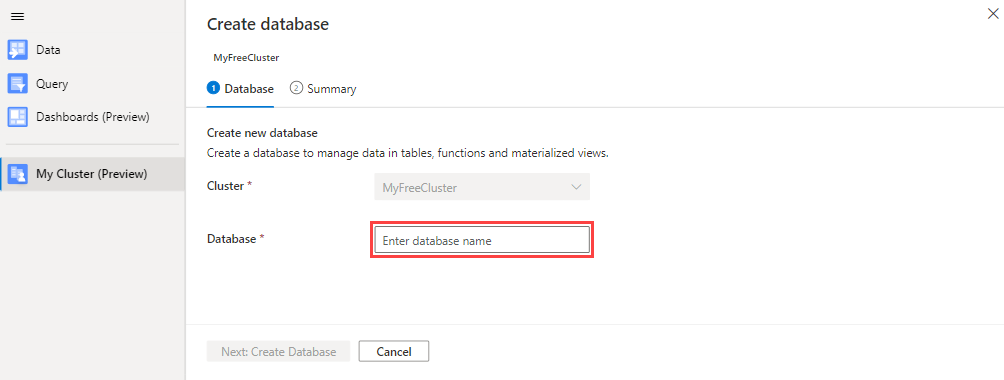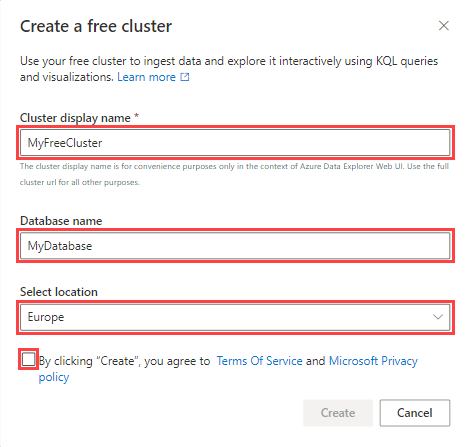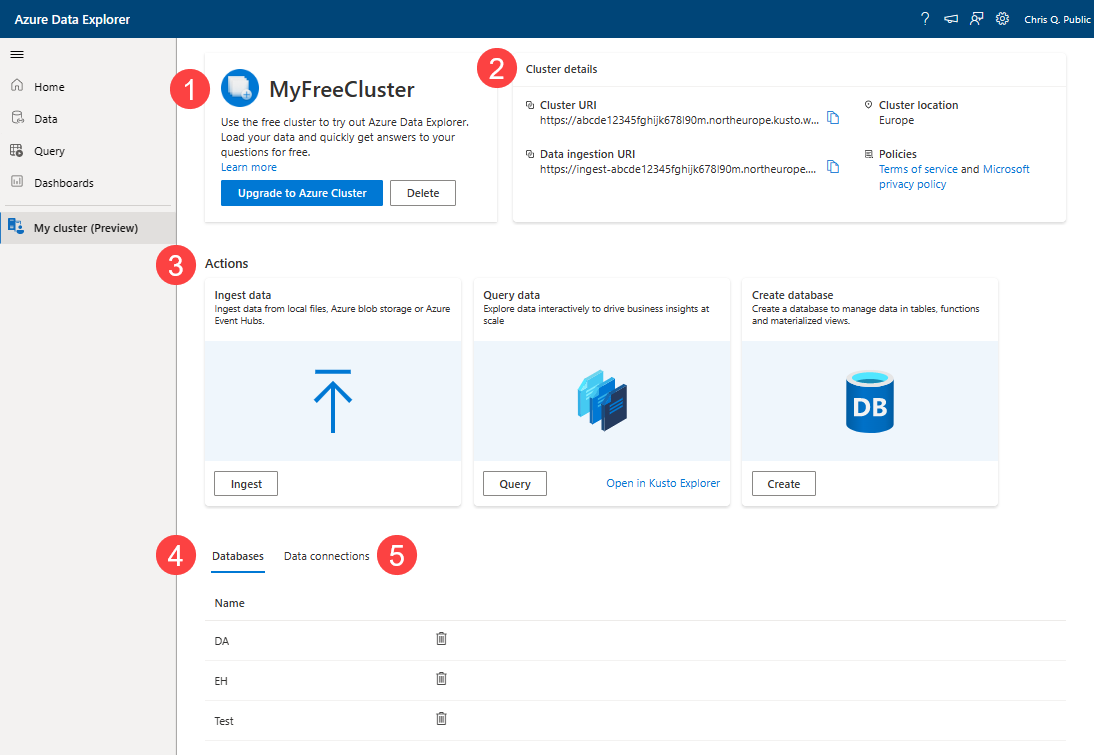Vytvoření bezplatného clusteru Azure Data Exploreru
Vytvoření vlastního bezplatného clusteru vám umožní prozkoumat některé z neuvěřitelných funkcí Azure Data Exploreru. Konkrétně je to skvělý způsob, jak rychle a vysoce škálovatelnou službu pro zkoumání dat pro protokoly a telemetrická data využívat a využívat výkonné a intuitivní dotazovací jazyk Kusto k získání obchodních přehledů o vašich datech.
V tomto článku vám ukážeme, jak vytvořit bezplatný cluster, ingestovat data a spouštět dotazy pomocí bezplatného clusteru.
Požadavky
Účet Microsoft nebo identita uživatele Microsoft Entra pro vytvoření bezplatného clusteru Nevyžadujete předplatné Azure ani platební kartu.
Vytvoření bezplatného clusteru
Vytvoření bezplatného clusteru:
Přejděte do části Můj cluster a vyberte Vytvořit cluster.
V dialogovém okně Vytvořit bezplatný cluster vyplňte podrobnosti o clusteru pomocí následujících informací.
Nastavení Navrhovaná hodnota Popis Zobrazovaný název clusteru MyFreeCluster Zobrazovaný název clusteru. V rámci nasazení se vygeneruje jedinečný název clusteru a název domény [oblast].kusto.windows.net se k němu připojí. Název databáze MyDatabase Název databáze, která se má vytvořit. Název musí být v rámci clusteru jedinečný. Vyberte umístění Evropě Umístění, kam se cluster vytvoří. Zkontrolujte podmínky služby a přijměte je zaškrtnutím odpovídajícího políčka.
Výběrem možnosti Vytvořit spusťte zřizování clusteru. Zřizování obvykle trvá několik minut.
Práce s bezplatným clusterem
Na stránce s přehledem clusteru uvidíte následující:
- Název vašeho clusteru, možnost upgradu na úplný cluster a možnost odstranění clusteru.
- Odkazy na umístění, zásady a identifikátor URI vašeho clusteru pro připojení ke clusteru prostřednictvím našich rozhraní API nebo jiných nástrojů.
- Rychlé akce , které můžete provést, abyste mohli začít s clusterem.
- Seznam databází v clusteru
- Seznam datových připojení v clusteru
Rychlé akce
Rychlé akce usnadňují zahájení práce s clusterem. Můžete vytvořit databázi, ingestovat data nebo spustit dotaz.
Pokud chcete spustit rychlou akci, vyberte v části Akce akci, kterou chcete provést:
- Ingestování dat: Pomocí této akce načtěte data do clusteru. Další informace najdete v přehledu příjmu dat.
- Dotazování dat: Pomocí této akce spusťte dotaz na data v clusteru. Další informace najdete v tématu Spouštění dotazů.
- Vytvoření databáze: Tuto akci použijte, pokud chcete v clusteru vytvořit novou databázi.
Na kartě Vytvořit novou databázi vyberte Vytvořit.
Na stránce Vytvořit databázi zadejte název databáze a pak vyberte Vytvořit databázi.